Instrukcja projektowania w kreatorze online
- Pomoc – skrócony opis instrukcji kreatora
- Dodaj kod QR – pozwala na generowanie kodu QR, który będzie zawierał adres e-mail, telefon lub inne informacjwe
- Pokaż siatkę – wyświetla linie pomocnicze na projekcie
- Lupa – pozwala na powiększenie wybranych elementów Twojego projektu
- Powiększenie pola roboczego – powiększa cały obszar roboczy (po kliknięciu w lupę z +) należy użyć suwaka w dolnej części kreatora
- Rozpocznij od nowa – anuluje projekt (wszystkie wykonane zmiany zostają usunięte)
- Podgląd projektu
- Cofnij wykonany ruch / Ponów wykonany ruch – umożliwia cofnięcie lub ponowienie wykonanej operacji
Warstwy w znaczący sposób ułatwiają projektowanie.
- Pozwalają umieszczanie / przesuwanie elementów graficznych projektu. Np. jeżeli chcemy umieścić tekst nad grafiką wystarczy, że w panelu warstw (za pomocą myszki) chwycimy grafikę i przesuniemy ją nad tekst. Wykonujemy to klikając i przytrzymując grafikę 4 poziomych kresek.
- Blokowanie wybranych elementów graficznych/tekstów (grafika kłódki). Funkcja pozwala na zablokowanie wybranego elementu projektu. Dzięki temu unikniemy przypadkowemu przesunięciu grafiki lub tekstu.
- Usuwanie wybranych elementów (grafika krzyżyka w kółku).
Pozwala na wybranie jednego z dostępnych projektów, który możesz edytować lub zaprojektować zupełnie od nowa. Np. w przypadku tabliczek informacyjnych może to być wybór między układem pionowym lub poziomym
Dodawanie elementów graficznych do projektu z naszej naszej biblioteki grafik. Grafiki są dopasowane różnych produktów. Np. w grafikach do kubków znajdziesz takie grafiki na Walentynki lub Dzień Matki, a w przypadku tabliczek informacyjnych będą to ramki, znaki i symbole graficzne jak “Zakaz palenia”, “Zakaz zatrzymywania” itp.
Możliwość dodania własnego zdjęcia (format *.jpg) lub grafiki np. loga (format *.svg).
- Grafika 6A: Dodawanie tekstu. Po kliknięciu ukazuje się okno, w którym wpisujemy tekst i zatwierdzamy klikając “DODAJ TEKST”.
- Grafika 6B: okno dialogowe pozwala na wykonanie wielu operacji na tekście, miedzy innymi zmianę koloru, wielkości, obrót, zmianę kroju i wiele innych.
Możliwość dodania własnego rysunku przy użyciu takich narzędzi jak: ołówek, koło, spray.
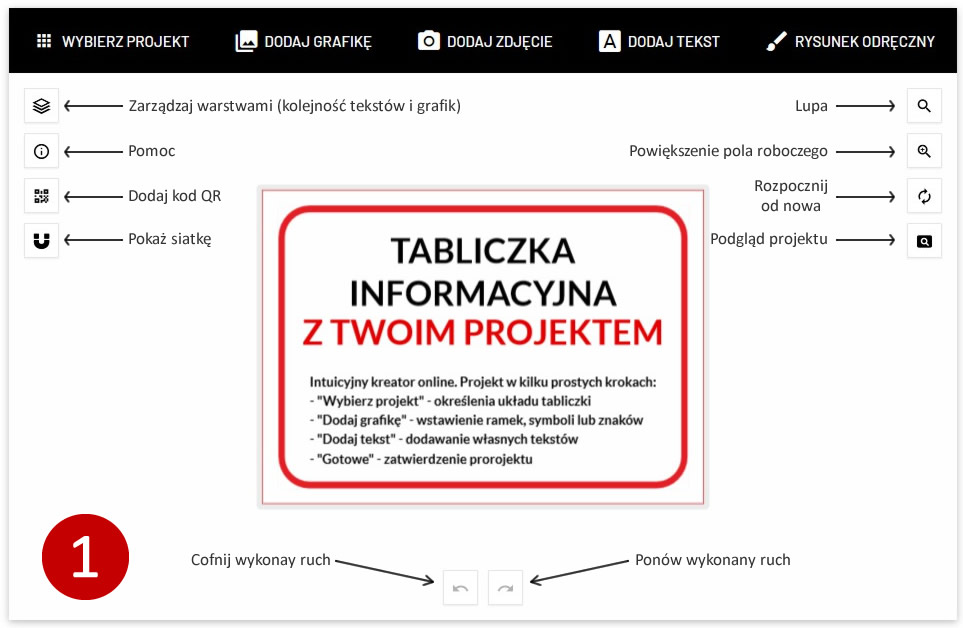
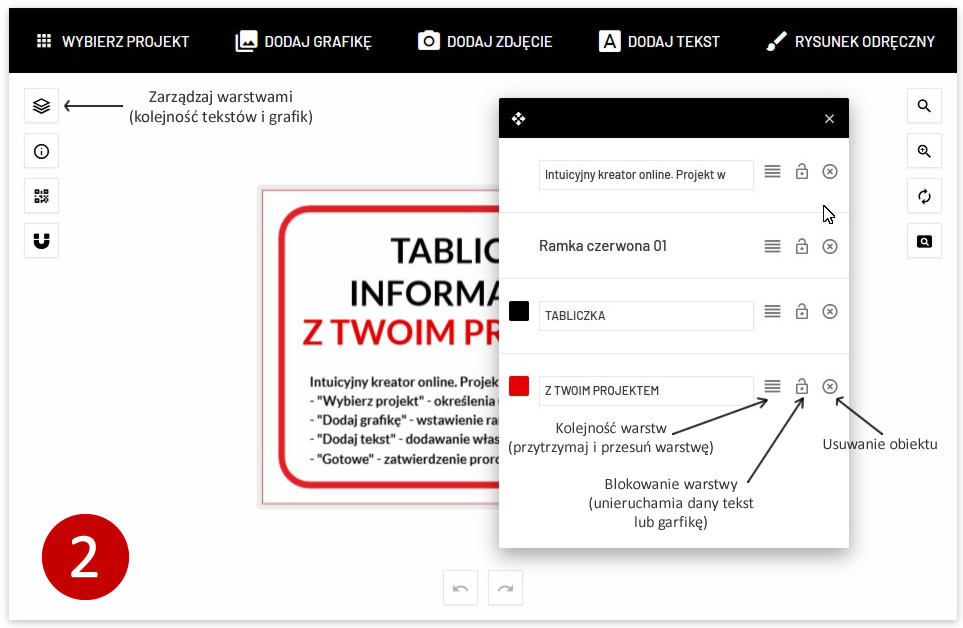
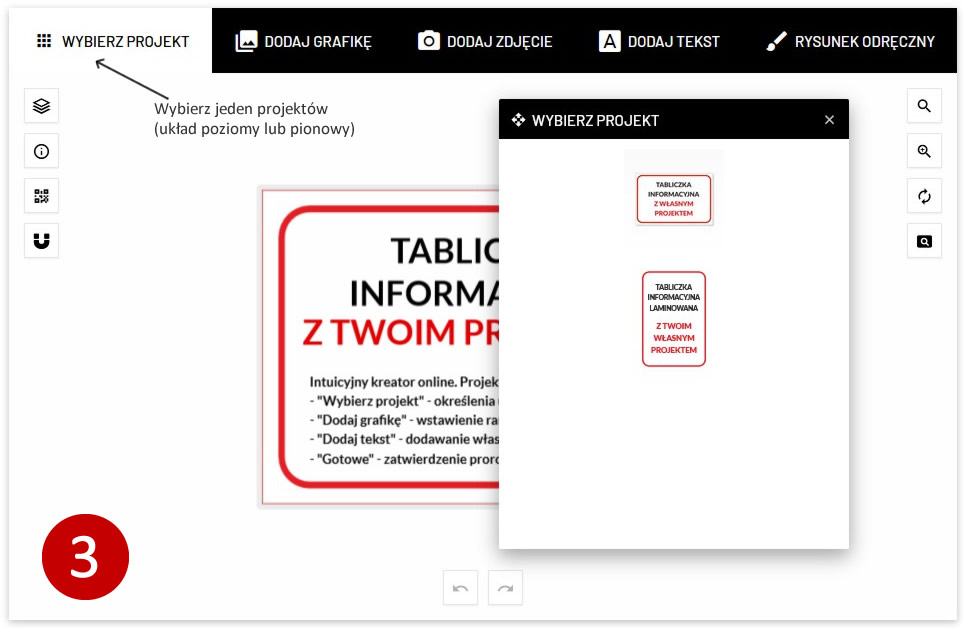
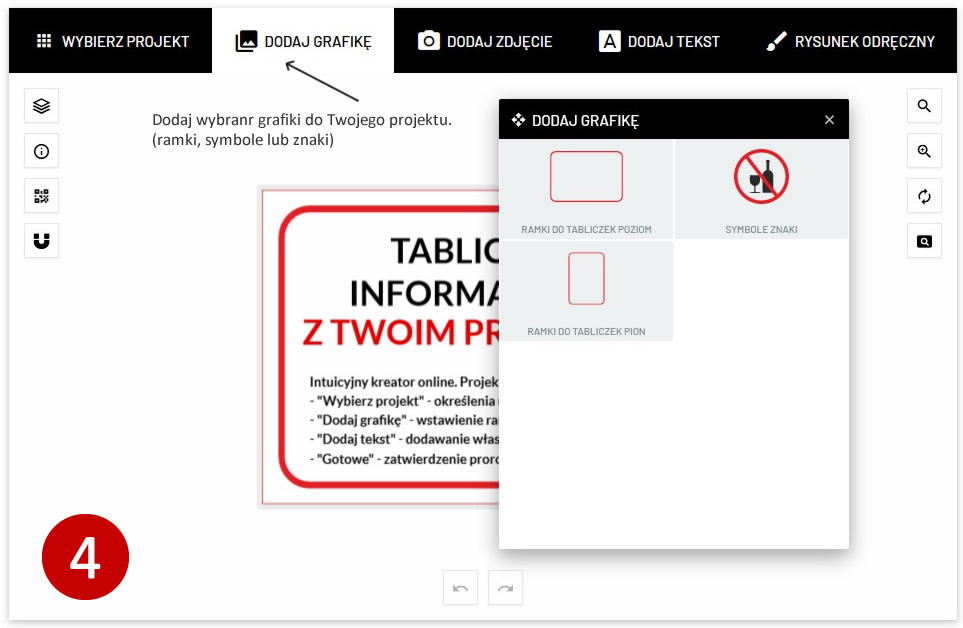
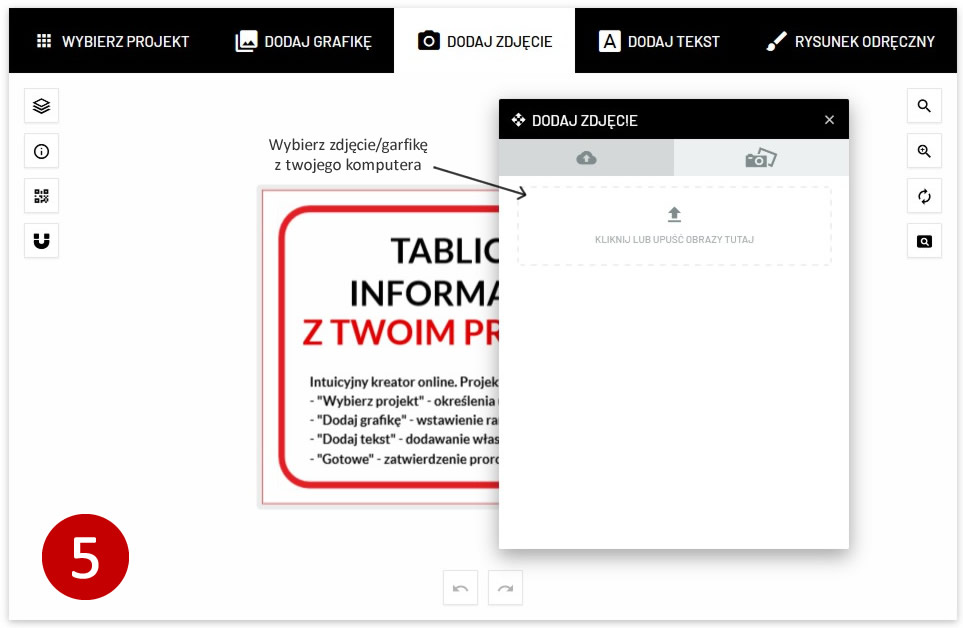
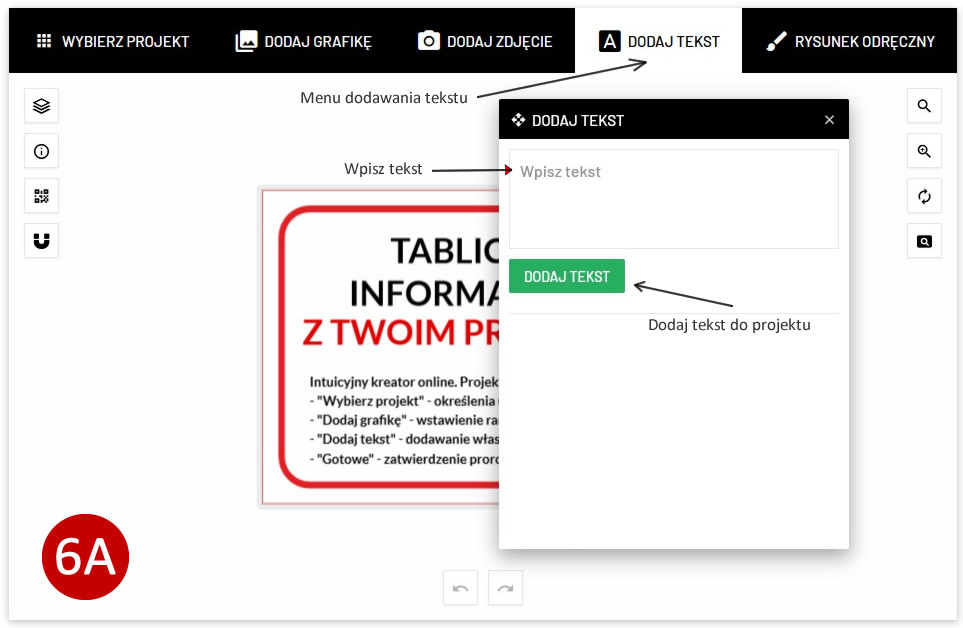

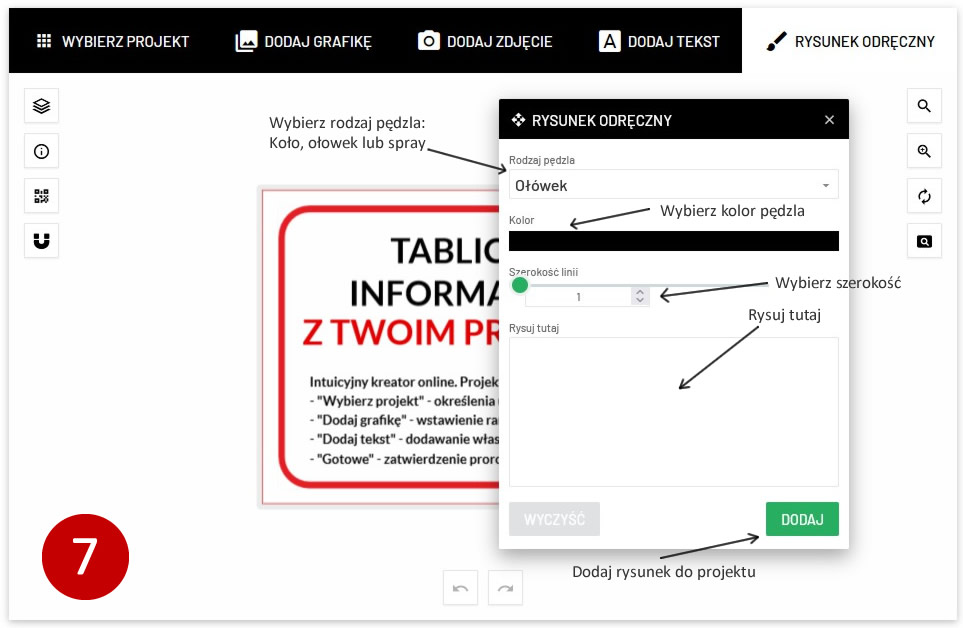
lista produktów dostępna do wykonania w kreatorze online
- Tabliczki laminowane
- Tabliczki dibond na stelażu alumniowym
- Pieczątki
- Kubki z nadrukiem: białe, z kolorowym wnętrzem i uchem, magiczne